Setelah sukses dengan peluncuran iOS 6 yang support dengan BBM juga, Apple ternyata mengeluarkan update terbaru dari iOS yaitu iOS 7. Yang pasti Apple telah menjejalkan banyak fitur yang lebih canggih seperti Air Drop, iTunes Radio, Panggilan suara Facetime, membatasi panggilan dan fitur lain yang tak kalah canggih. Cara upgrade iOS ini juga cukup mudah. Bisa melalui OTA atau juga menggunakan upgrade manual.
Menurut situs resmi Apple, Upgrade iOS 7 memerlukan perangkat yang terinstall OS iOS 6 atau yang terbaru. Sistem operasi ini kompatibel dengan Apple iPhone, iPad, dan iPod touch. Pada dasarnya iOS 7 dibuat untuk optimalisasi iPhone 5. Karena itu, tidak semua generasi iPhone Iphone dan iPad Ipad bisa menjalankan OS 7 dengan maksimal. Meski begitu kita bisa menikmati iOS 7 dengan beberapa batasan. Dan batasan itu adalah:
- Pada iPhone 4S, fitur Air Drop dan Filter Camera tidak bisa digunakan.
- Pada iPhone 4, fitur yang tidak bisa digunakan adalah SIRI, Air Drop, Filter Camera, dan Fitur Foto Panoramic.
- Pada iPad 3, Fitur Air Drop, Filter Camera, dan Foto Panoramic tidak bisa digunakan.
- Pada iPad 2, Fitur Air Drop, Filter Camera, dan Foto Panoramic, foto atau video mode persegi, dan SIRI tidak bisa digunakan
- Selain perangkat diatas termasuk iPhone 5, iPhone 5c, iPhone 5s, iPad 4, iPod touch bisa menggunakan semua fitur secara maksimal.
bagi sobat yang ingin melihat cara upgrade IOS 7 dalam format video, silahkan lihat video berikut ini ya, komplit semua cara dibahas:
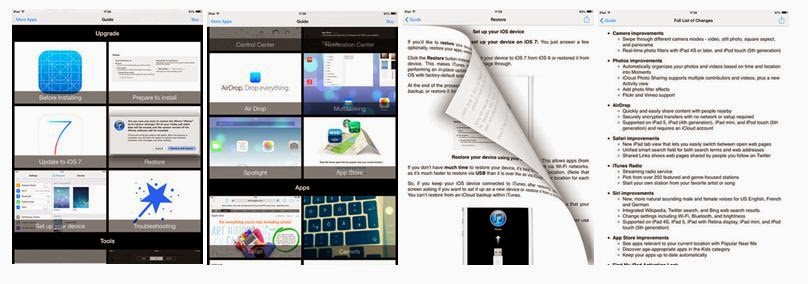
penjelasan:
Sekian Tips Cara upgrade iOS 7 dari kami. Semoga bermanfaat dan Selamat Mencoba!
Buat teman-teman yang ingin membaca tutorialnya, yuk kita lanjutkan.
Tentunya Upgrade iOS 7 akan membuat iPhone / iPad kita lebih canggih dan keren. upgrade iOS 7 bisa melalui iTunes atau iCloud. Berikut ini cara Upgrade iOS 7 step by step:
Cara Upgrade Ios 7 Lewat Over the Air
- Pastikan perangkat kita kompatibel dengan iOS 7.
- Back up data yang ada di iPhone atau iPad, bisa dengan aplikasi iCloud. Pastikan data - data penting, kotak telepon, aplikasi, dan lainnya sudah di back up. Hal ini untuk berjaga - jaga agar data - data di smartphone kita hilang karena proses Upgrade iOS 7.
- Cek ruang memory kosong pada iPhone / iPad, pastikan free space mencukupi untuk upgrade iOS 7. Hapus file - file yang tidak diperlukan untuk memperbesar memory bebas.
- Install iTunes yang terbaru, biasanya iTunes terbaru mendukung iOS yang terbaru.
- Charge iPhone atau iPad secara full untuk mengantisipasi kehabisan baterai. Tidak hanya di iPhone / iPad, proses upgrade smartphone memang selalu memakan daya baterai yang besar. Untuk berjaga - jaga sambungkan iPhone / iPad dengan charger atau powerbank.
- Lebih baik kita menggunakan koneksi Wifi jika ada. Karena koneksi Wifi biasanya lebih stabil dan unlimited. Karena proses Upgrade iOS 7 melalui OTA ini memakan kuota yang cukup besar dan memerlukan jaringan yang stabil.
- Biasanya notifikasi upgrade akan langsung muncul jika ada update terbaru. Tapi jika tidak , kita bisa membuka nya di menu Setting > general > Software Update. Atau bisa juga melalui menu guide.
8. Klik Update to iOS 7, lalu install dan ikuti petunjuk selanjutnya.
9. Untuk iPad menu yang di buka sama, hanya saja tampilannya berbeda. Di iPad juga terdapat petunjuk dan review tentang iOS 7.
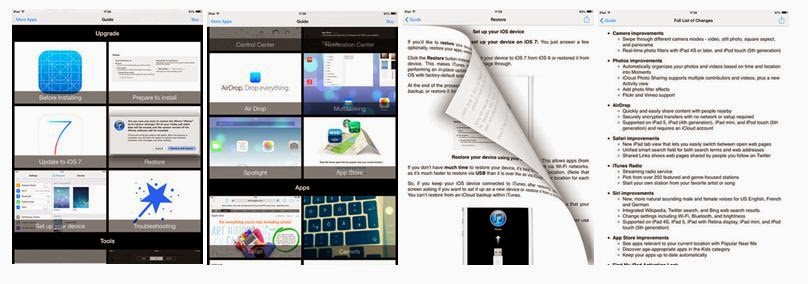
10. Klik update dan ikuti langkah - langkah selanjutnya.
11. Jika sudah selesai Upgrade iOS 7 maka tampilan iPhone / iPad akan berubah.
Pada bagian menu dan transisi halaman akan terlihat lebih atraktif dan menarik. Dengan efek transparan tetntunya akan memberikan kesan lebih futuristik daripada iOS 6.
Cara Upgrade Ios 7 Lewat Itunes
- Hhubungkan (connect) perangkatmu dengan iTunes – (cek dulu bahwa sudah iTunes 11.1 ya)
- I tunes akan memeriksa sistem operasi terbaru yang sudah tersedia.
- Akan muncul 2 pilihan yang bisa kita pilih untuk mengupgrade iOS 7; yaitu Download Only dan Download and Update.
penjelasan:
- Download Only: kita akan mendapatkan file iOS 7 dan harus menginstallnya secara manual dengan memilih Check for Update di tab Summary sambil menahan tombol option di Mac.
- Download and Update, iTunes akan melakukan instalasi iOS 7 ke dalam perangkatkita setelah pendownloadan selesai (saya rekomendasikan cara ini)
Sekian Tips Cara upgrade iOS 7 dari kami. Semoga bermanfaat dan Selamat Mencoba!
Baca Juga :
